关于电脑小白怎样下载装机系统U盘
- 分类:U盘教程 回答于: 2022年12月17日 09:24:55
如果你是电脑小白重来没有重装过系统又打算使用u盘重装系统,关于电脑小白怎样下载装机系统U盘这个话题,下面小编就来带了电脑小白U盘下载装机系统的方法。
工具/原料:
系统版本:win10专业版
品牌型号:宏碁非凡S3X
软件版本:小鱼装机工具 v3.1.329.319
方法/步骤:
关于电脑小白怎样下载装机系统U盘方法
1、首先需要下载安装小鱼装机工具软件,将u盘插入电脑点击u盘重装系统,选择好自己的u盘设备,点击开始制作。
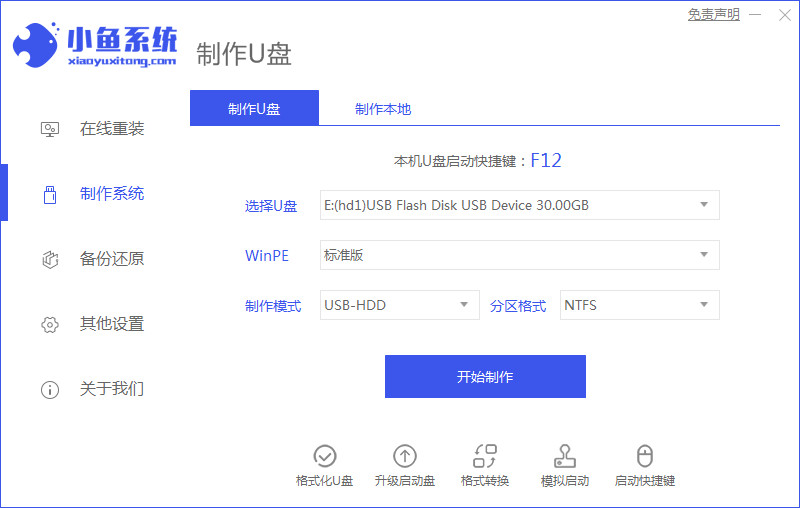
2、选择要安装的系统版本,点击开始制作。

3、确认备份好资料后点击确定。
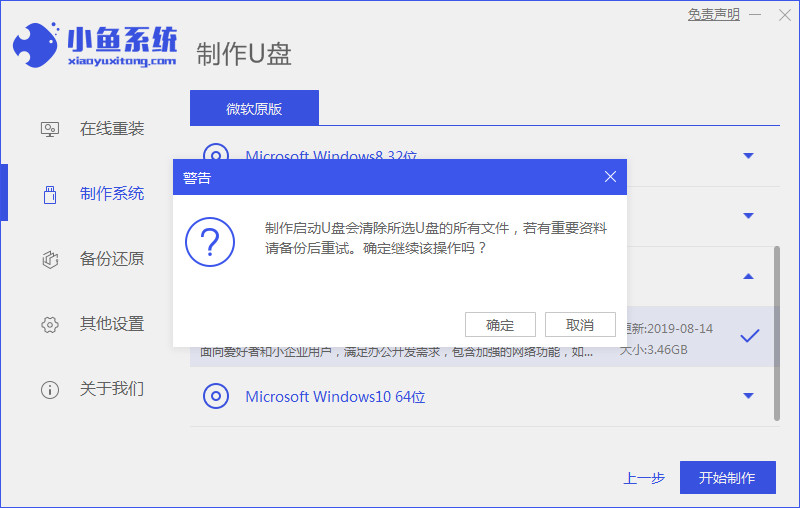
4、等待软件下载安装系统所需要的各种资源。
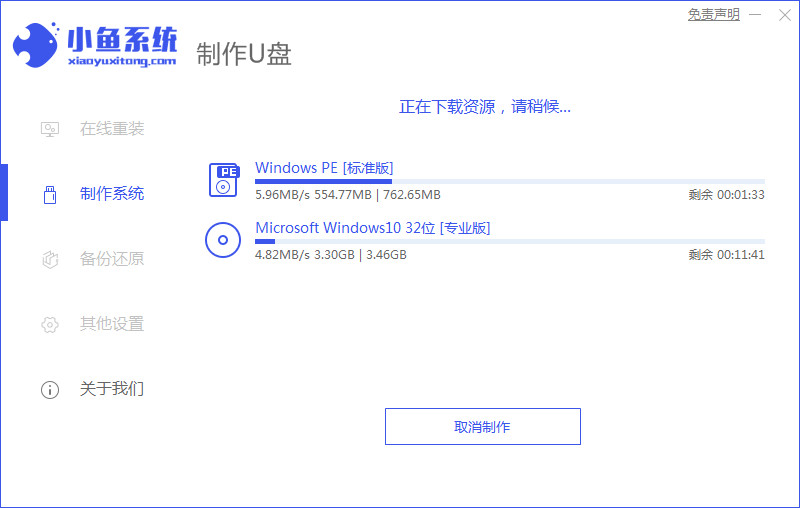
5、等待启动盘制作中。
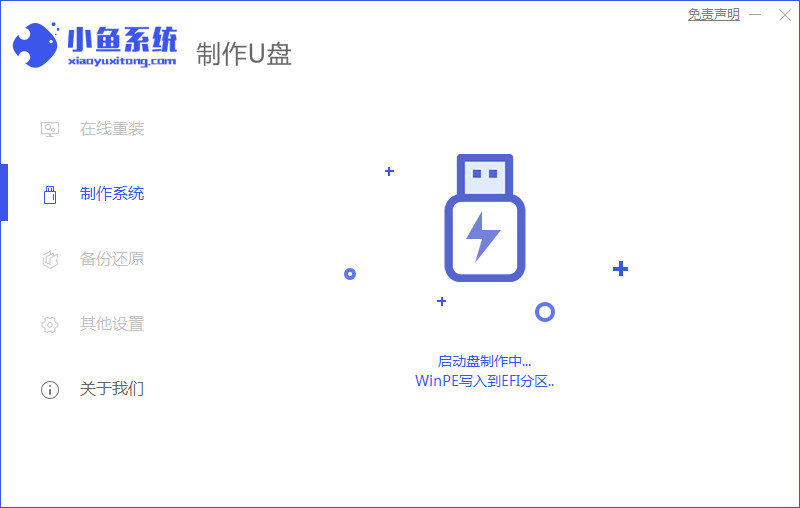
6、提示u盘制作完成后点击取消,记住电脑启动热键。
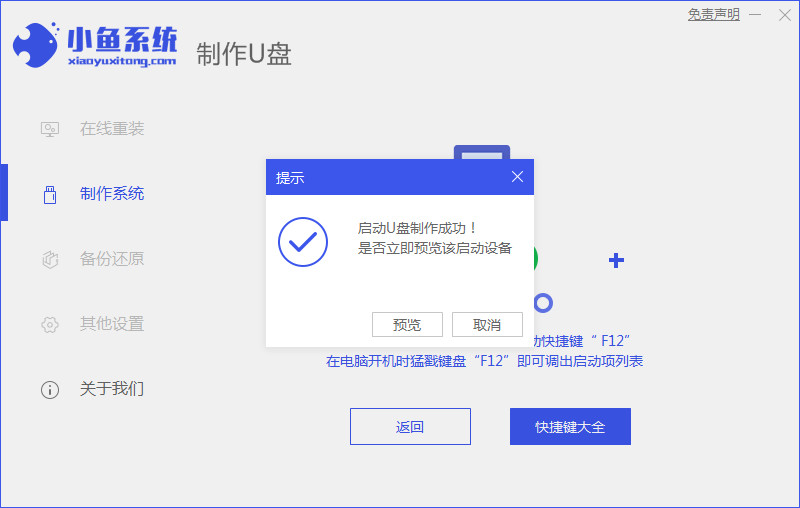
7、将u盘插入要重装系统的电脑,重启电脑进入bios,选择usb选项,回车。
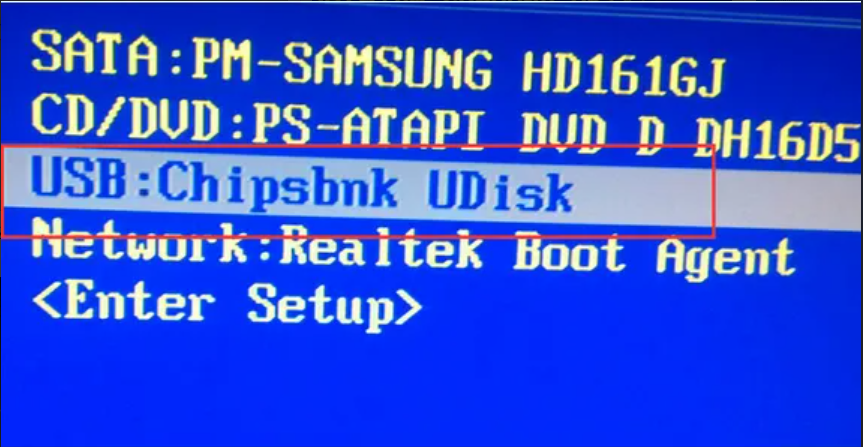
8、等待系统自动安装。
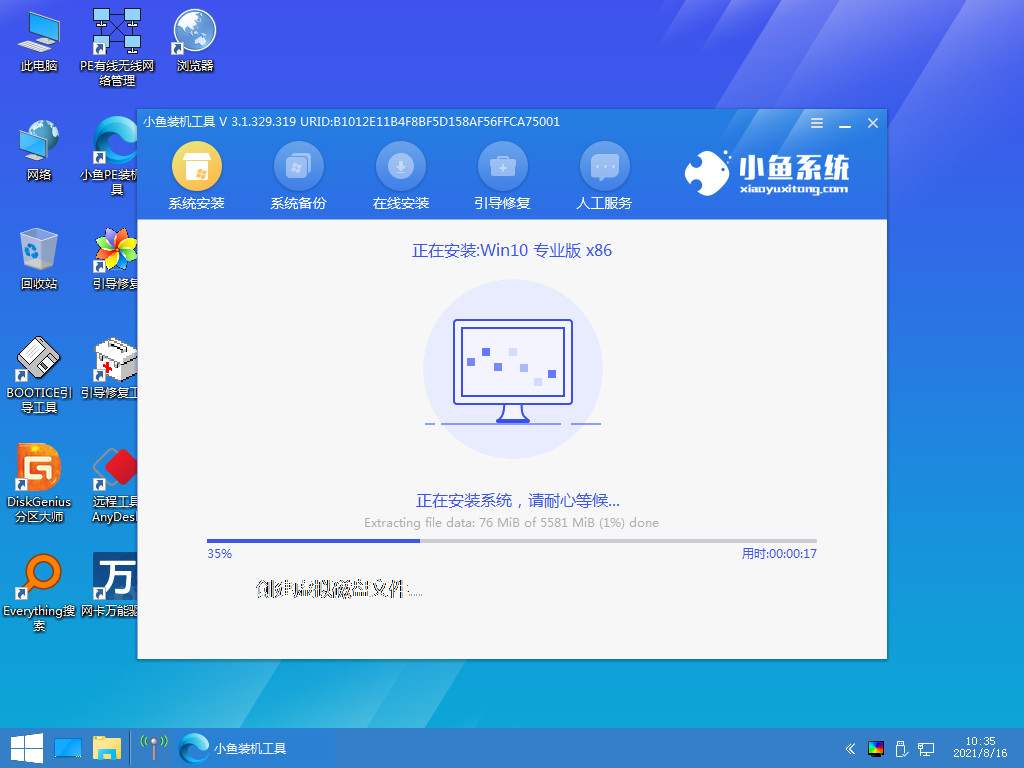
9、确认在C盘内写入引导文件,点击确定。

10、安装完成后点击立即重启。

11、选择windows10回车。
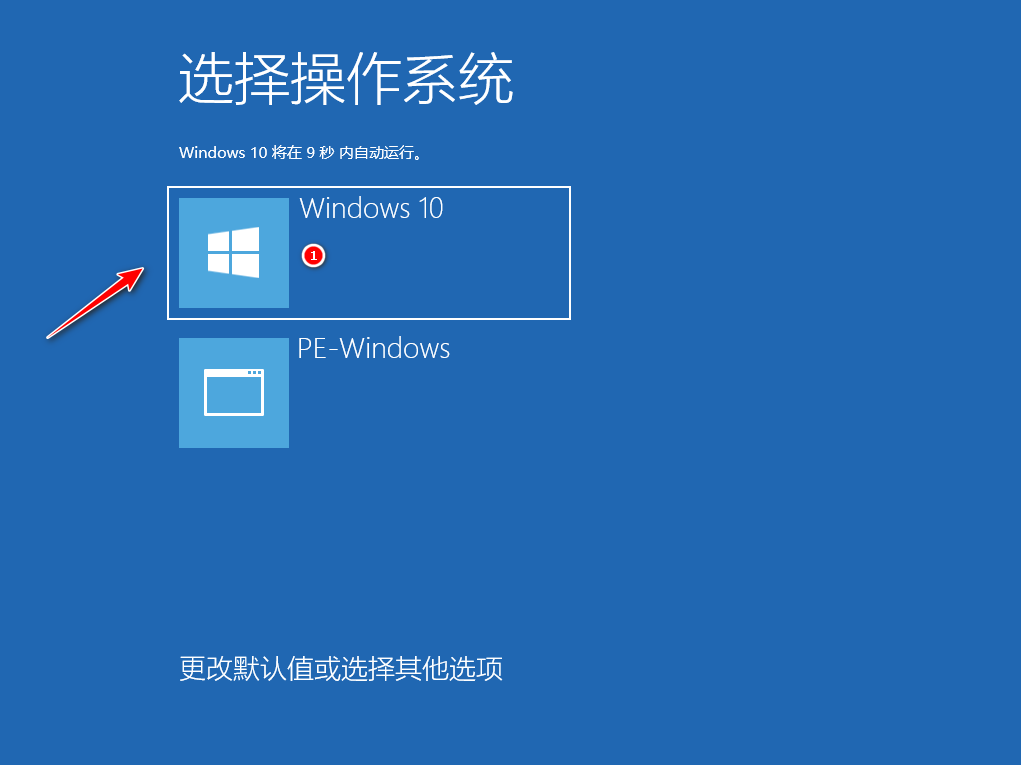
12、进入到系统桌面,安装完成。
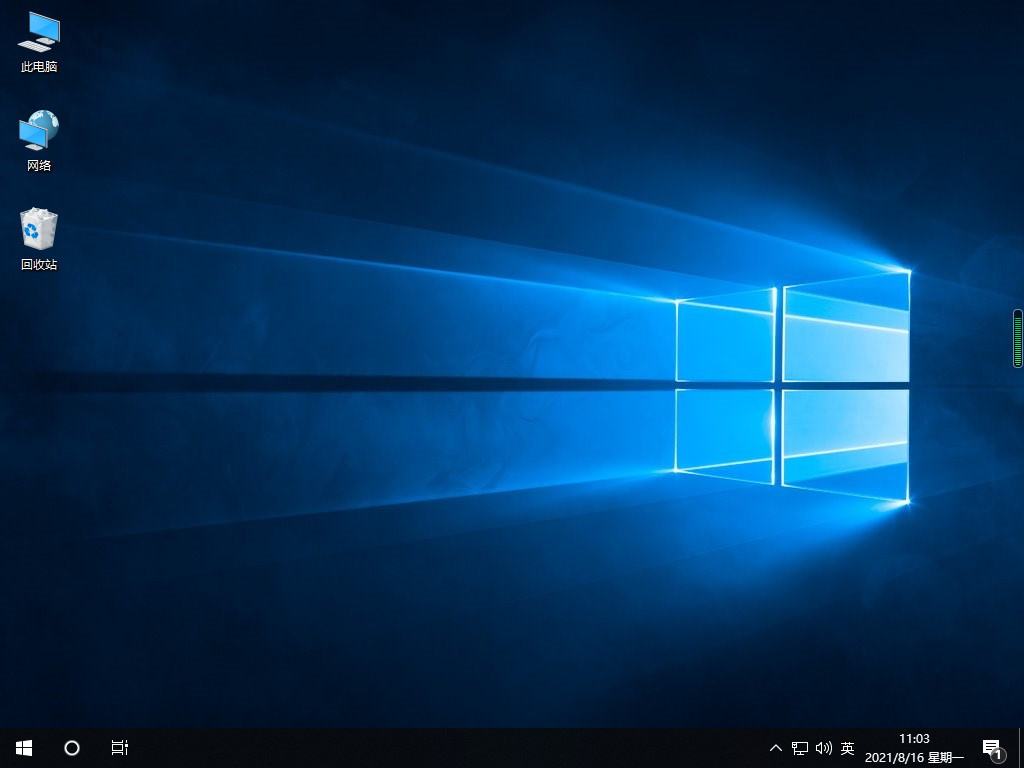
总结:
关于电脑小白怎样下载装机系统U盘的方法就给大家介绍到这里,希望对大家有所帮助。
 有用
26
有用
26


 小白系统
小白系统


 1000
1000 1000
1000 1000
1000 1000
1000 1000
1000 1000
1000 1000
1000 1000
1000 1000
1000 1000
1000猜您喜欢
- 重装系统U盘启动盘步骤2022/08/06
- u盘损坏如何修复,小编教你u盘损坏如何..2018/02/11
- 分享u盘启动重装系统步骤和详细教程..2023/03/30
- 复制文件到u盘提示文件过大怎么解决的..2022/04/21
- 大白菜u盘装系统教程2023/04/06
- 图文演示索尼u盘重装系统步骤..2021/08/11
相关推荐
- 怎么用u盘给电脑重装系统xp..2022/08/10
- 大白菜u盘启动装系统教程2023/01/18
- u盘不显示盘符,小编教你u盘不显示没有..2017/12/30
- 演示戴尔笔记本u盘装系统教程..2021/09/02
- 电脑系统坏了怎么用U盘重装系统的详细..2022/07/21
- 最全面如何用U盘重装系统2019/07/25

















